本篇部分引用了如下两篇文章:
利用docker安装nginx:使用docker安装nginx_小小小果子的博客-CSDN博客一、获取nginx镜像1.获取nginx镜像列表docker search nginx2.拉取nginx镜像到本地(注:默认选取官方最新镜像),其它版本可以去DockerHub查询docker pull nginx3.查看镜像库,获取本地的nginx镜像信息注:记录下IMAGE ID前四位,后边使用docker images nginx二、创建nginx容器首先测试下nginx镜像是否可用使用docker run -d --name mynginx -p 80:80 08 https://blog.csdn.net/weixin_46244732/article/details/114315708?spm=1001.2014.3001.5506
https://blog.csdn.net/weixin_46244732/article/details/114315708?spm=1001.2014.3001.5506
docker中使用nginx:Linux中Docker的使用_llxxqq5的博客-CSDN博客1.Docker的思想集装箱:会将所有需要的内容放到不同的集装箱中,谁需要这些环境就直接拿到这个集装箱就可以了。标准化:运输的标准化:Docker有一个码头,所有上传的集装箱都放在了这个码头上,当谁需要某一个环境,就去搬运这个集装箱就可以了。命令的标准化:Docker提供了一些列的命令,帮助我们去获取集装箱等等操作。提供了REST的API:衍生出了很多的图形化界面,Rancher。隔离性:Docker运行集装箱内.. https://blog.csdn.net/m0_58574228/article/details/122509685?spm=1001.2014.3001.5506
https://blog.csdn.net/m0_58574228/article/details/122509685?spm=1001.2014.3001.5506
以上两篇文章核心内容讲的是ssh服务器如何安装配置docker所需环境和如何配置镜像,不晓得安装的萌新强烈建议先走完第一篇文章的步骤。
在ssh服务器中安装配置好docker后来到ssh页面,我编辑ssh服务器使用工具为FinallShell:
下载安装FinallShell:SSH工具 SSH客户端FinalShell是一体化的的服务器,网络管理软件,不仅是ssh客户端,还是功能强大的开发,运维工具,充分满足开发,运维需求.特色功能:云端同步,免费海外服务器远程桌面加速,ssh加速,本地化命令输入框,支持自动补全,命令历史,自定义命令参数Windows版下载地址:http://www.hostbuf.com/downloads/finalshell_install.exemacOS版下载地址:http://www.hostbuf.com/downloads/finalshell_install.pkgmac版安装路径/Applications/FinalShell.app/配置文件路径/Users/$USER/Library/FinalShell/mac版卸载删除安装目录/Applications/FinalShell.app/Linux版安装及教程:http://www.hostbuf.com/t/1059.html更新日志:http://www.hostbuf.com/t/989.html主要特性:1.多平台支持Windows,macOS,Linux2.多标签,批量服务器管理.3.支持登录ssh和Windows远程桌面.4.漂亮的平滑字体显示,内置100多个配色方案.5.终端,sftp同屏显示,同步切换目录.6.命令自动提示,智能匹配,输入更快捷,方便.7.sftp支持, http://www.hostbuf.com/
http://www.hostbuf.com/
首先介绍在ssh中docker的几个重要的命令:
docker run :docker中运行并获取容器(例:docker run --name nginx -p 80:80 -v /data/nginx:/usr/share/nginx/html:ro -d nginx)
注: - - name表示指定名称的意思 ,- - name 后的nginx表示从镜像中提取东西到docker中命名为nginx,这个地方的nginx也可以改为其他单词,最后那个nginx表示从镜像中要获取nginx,所以最后一个nginx的名称不能变,-p 表示端口,格式 -p [宿主机端口号]:[容器内部端口],此处我使用了主机80端口,映射容器80端口,-v表示映射,表示在nginx反向代理中的nginx/html文件映射到自己的主机文件路径为/data/nginx
docker ps:表示在docker中已从镜像中获取到且正在运行的容器。
docker ps -a:表示在docker中已从镜像中获取到的容器。
docker start name:docker start 再加容器名称,表示运行该容器
附上本人核心的几步核心操作:
第一步:
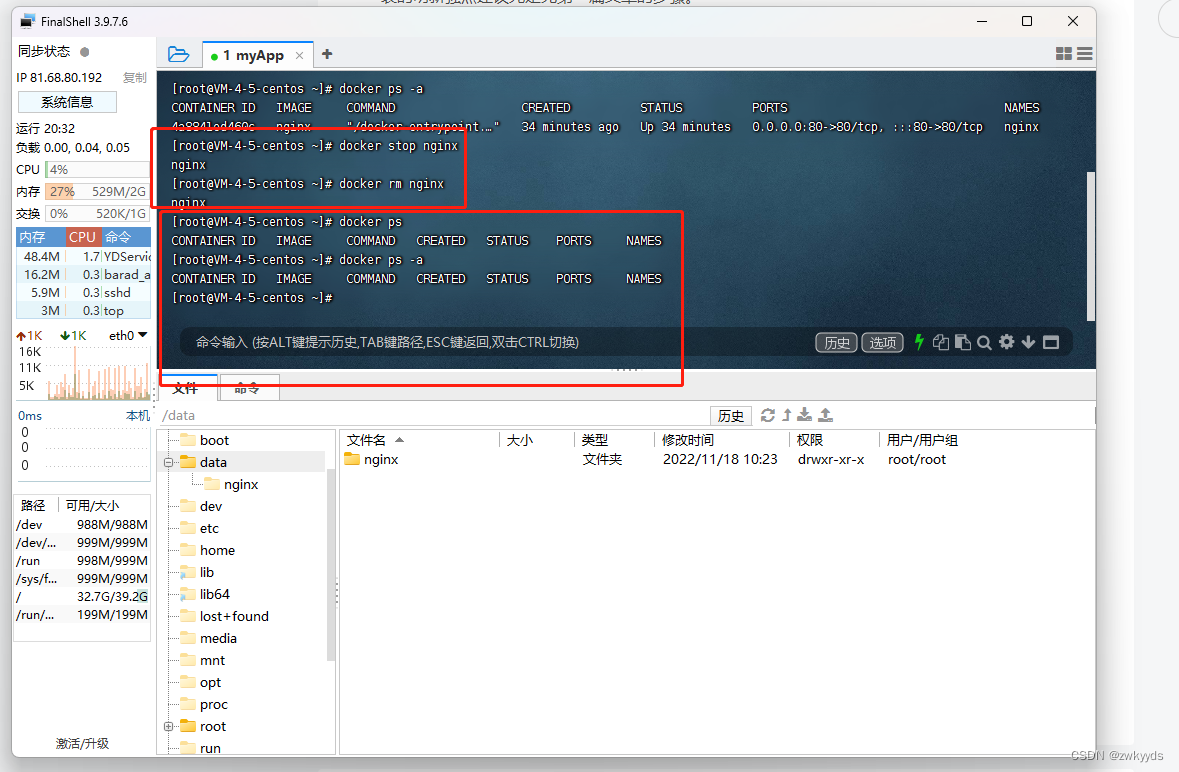
上图第一个框中docker stop(停止运行),docker rm(删除docker指定的容器);第二个框中使用docker ps 查看表示我现在docker里面没有东西了。
第二步:这里我也特意改了命名,而且也成功创建了名为mynginx的容器,docker ps -a也表示出了我成功运行了mydocker的这个容器
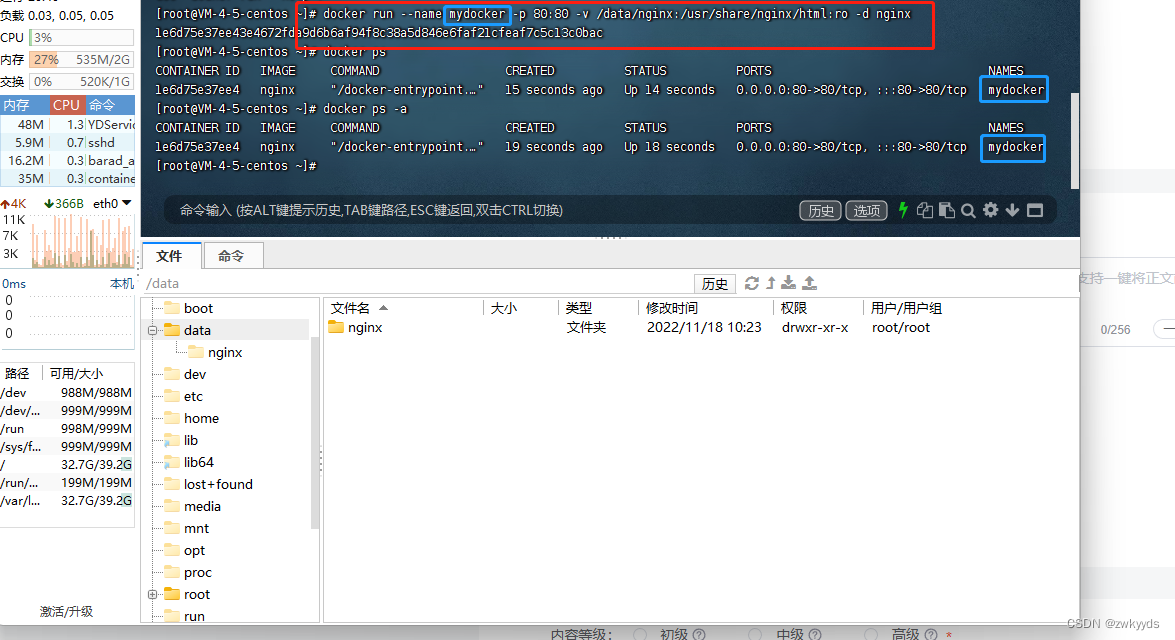
第三步:当然是验证验证一下配置好的成果呀:
这是我自己写的简单文本,啧啧,请大家把注意力放在那个IP上,目前是在我本地运行:
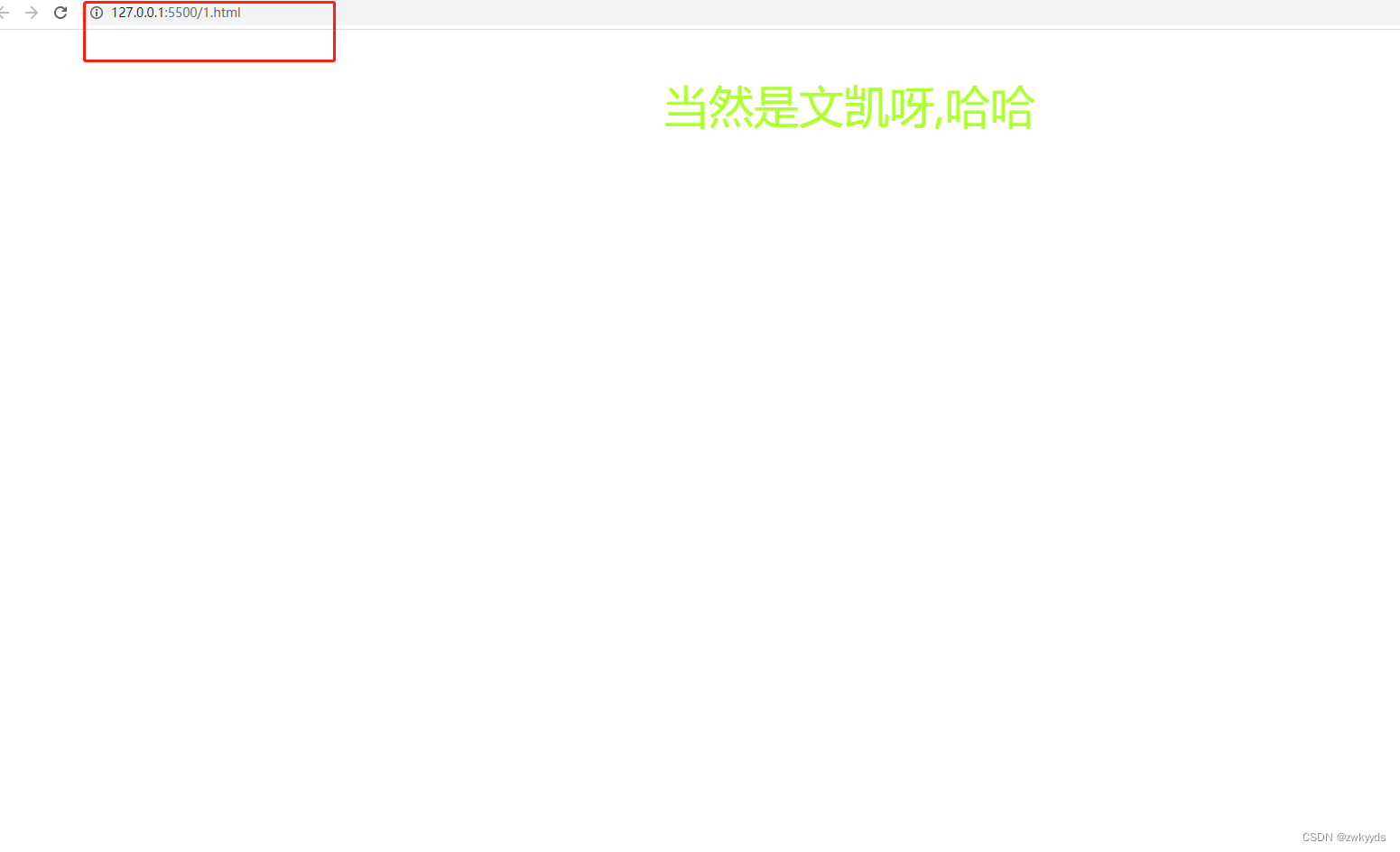
但我如果把这个html文件放在我的ssh的服务器会发生什么呢,相信大家还记得之前的配置代码吧,那个蓝框内的路径表示ssh服务器的绝对路径,当然,也可以自己定义:

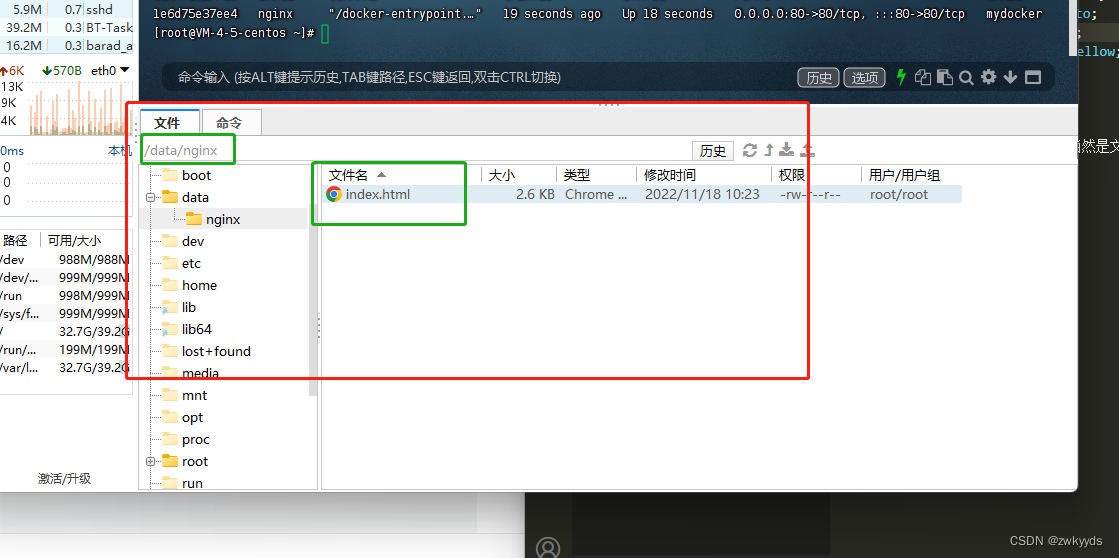
然后我打开我自己租的公网IP:http://81.68.80.192
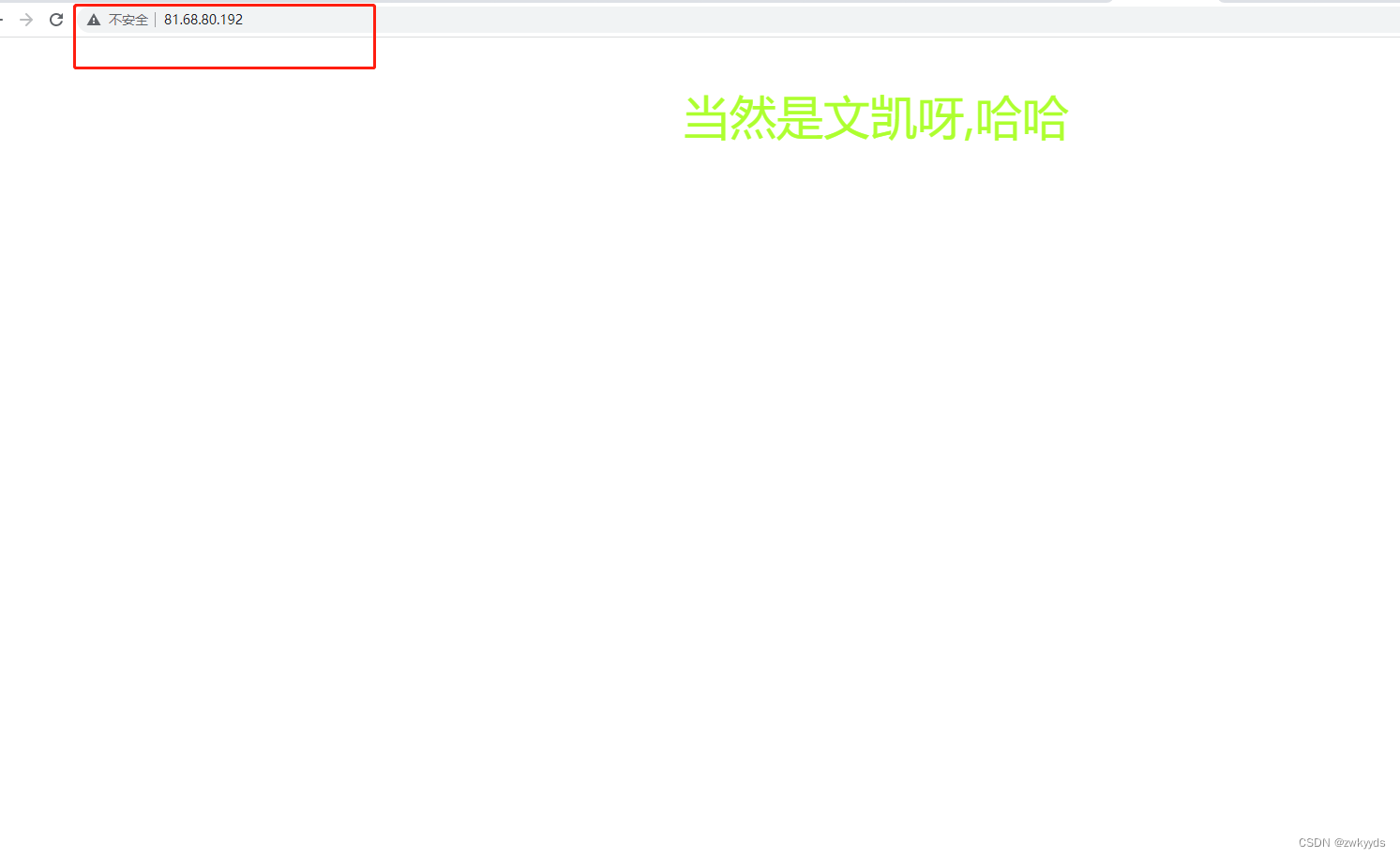
然后我就可以一直通过这个http://81.68.80.192访问到我的页面了呀,哈哈!
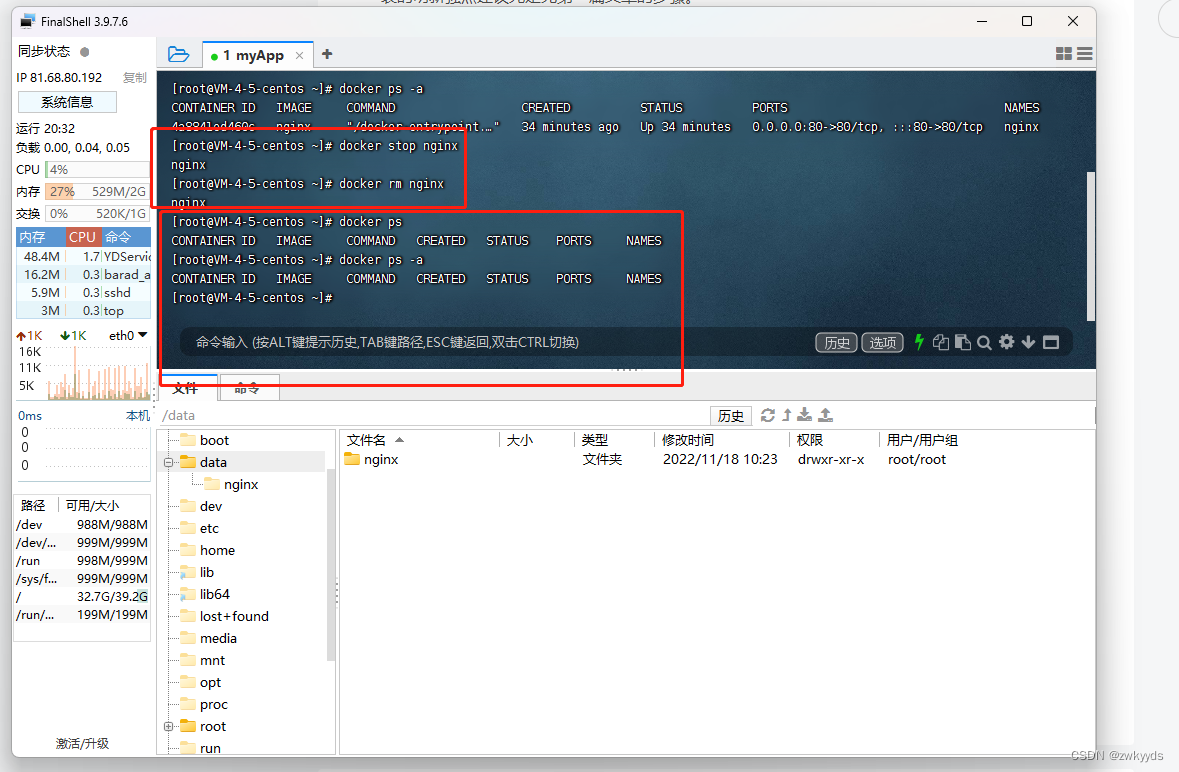
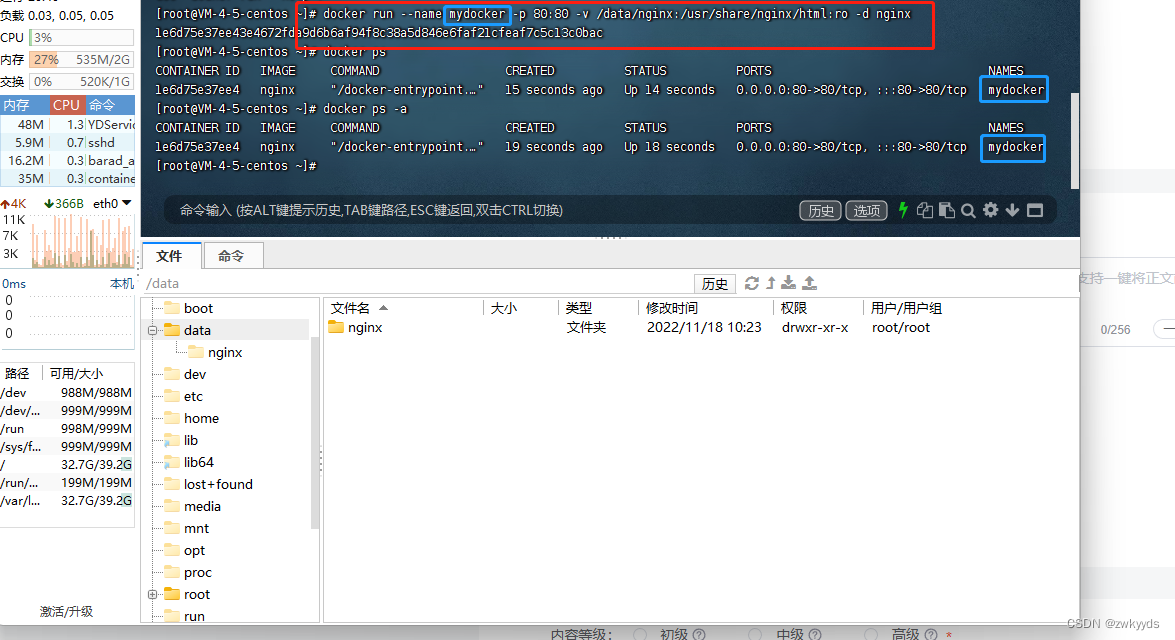
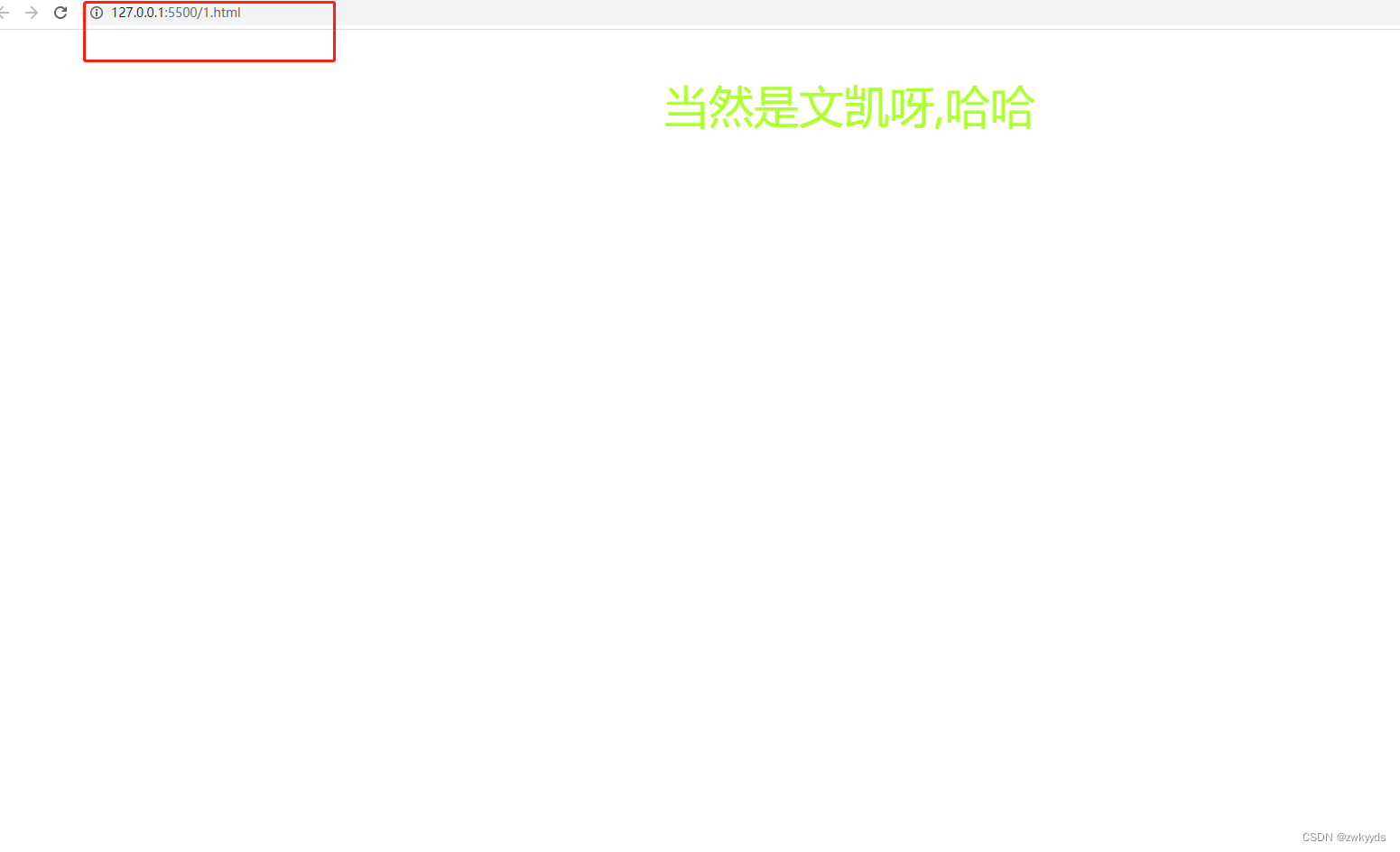

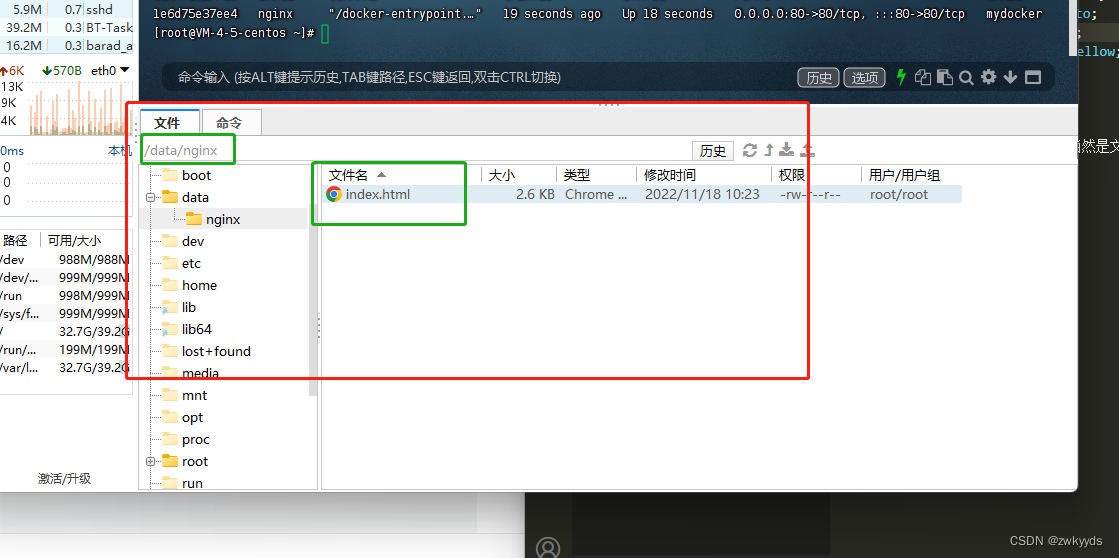
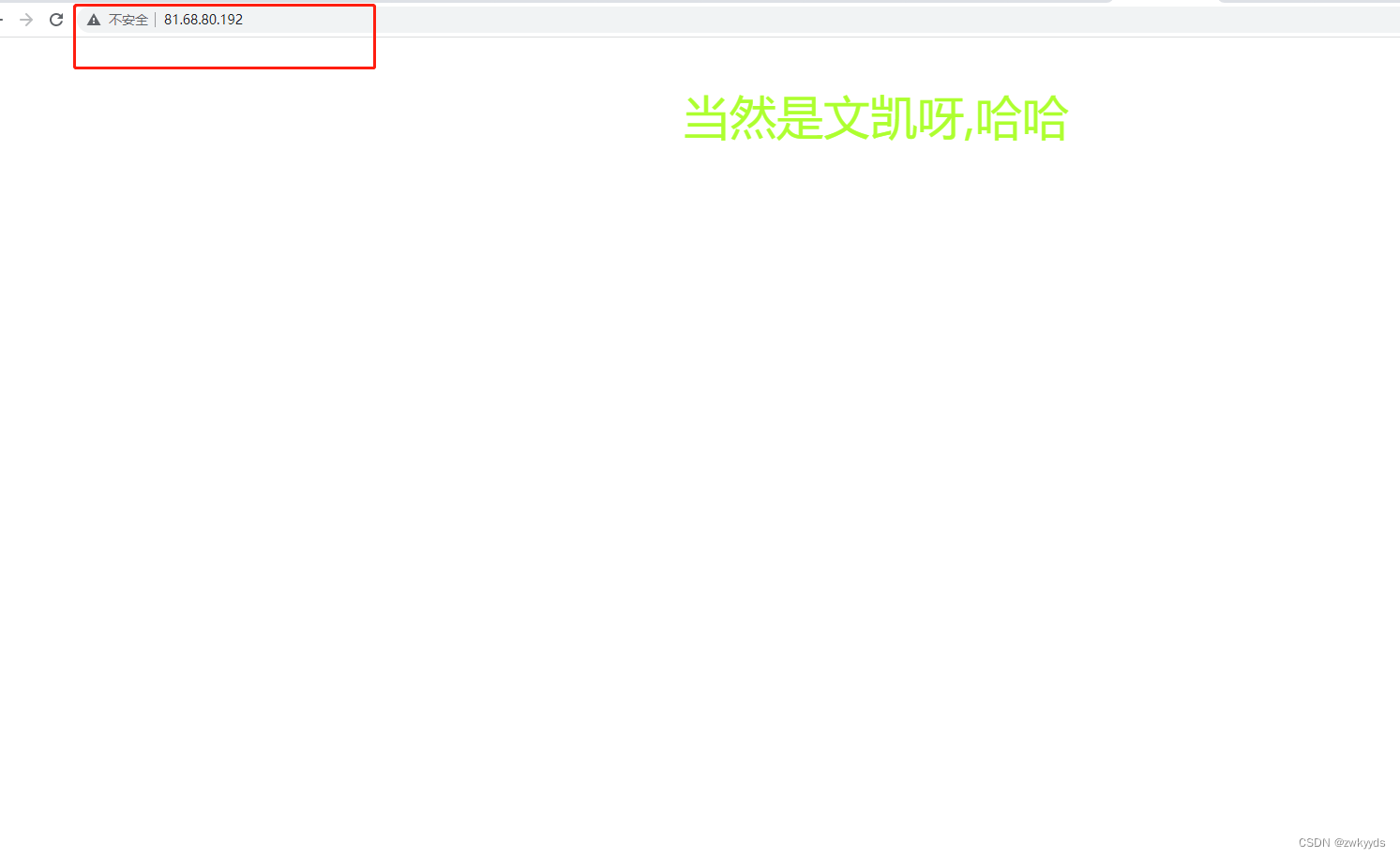





















 881
881











 被折叠的 条评论
为什么被折叠?
被折叠的 条评论
为什么被折叠?








